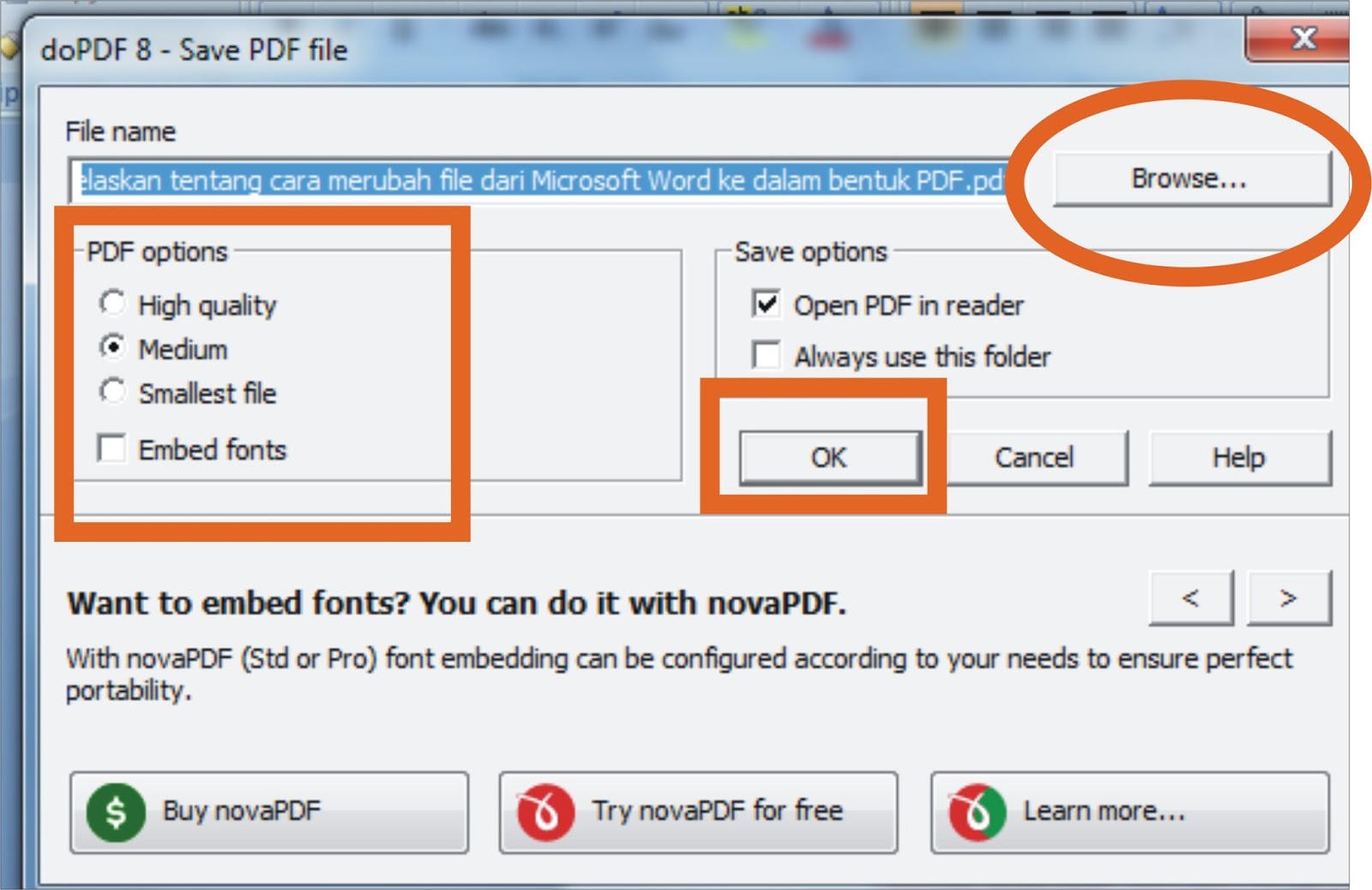Cara mengubah dokumen dari format Word menjadi PDF cukup penting karena format PDF lebih mudah dibagikan dan diakses oleh banyak orang. Berikut adalah langkah-langkah untuk merubah dokumen dari format Word menjadi PDF:
Langkah 1: Buka Dokumen Word
Langkah pertama untuk merubah dokumen dari format Word menjadi PDF adalah membuka dokumen yang ingin diubah. Pastikan dokumen tersebut sudah selesai diedit dan siap untuk diubah menjadi PDF.
Langkah 2: Pilih ‘Save As’
Setelah dokumen selesai diedit, pilih menu ‘File’ pada bagian kiri atas halaman Word. Kemudian pilih ‘Save As’. Dalam menu Save As, pilih ‘PDF’ sebagai format file yang diinginkan.
Langkah 3: Atur Konversi
Pada menu Save As PDF, pastikan untuk mengatur konversi dengan cermat. Anda dapat mengatur tampilan halaman, resolusi gambar, dan opsi pembatasan copy.
Langkah 4: Simpan File
Kembali ke menu Save As, pastikan untuk memilih lokasi penyimpanan dan memberi nama file yang sesuai. Setelah itu, pilih Save untuk menyimpan file yang telah dikonversi.
Dengan mengikuti langkah-langkah di atas, Anda sudah berhasil merubah dokumen dari format Word menjadi PDF. Secara umum, konversi dari format Word ke PDF adalah mudah dan cepat. Anda dapat mengonversi banyak dokumen sekaligus, mengatur tampilan halaman, dan resolusi gambar. Namun, ada beberapa kekurangan dari konversi dari format Word ke PDF, seperti:
Kekurangan Konversi dari Word ke PDF
1. Tidak Dapat Diedit dengan Mudah
Dokumen yang diubah dari format Word ke PDF sudah tidak dapat diedit dengan mudah. Jika Anda ingin mengedit dokumen tersebut, maka harus mengembalikannya ke dokumen Word dan melakukan konversi yang sama kembali.
2. Ukuran File yang Meningkat
Setelah konversi dari format Word ke PDF, ukuran file dokumen biasanya meningkat. Hal ini terutama terjadi pada dokumen yang mengandung gambar dan grafis. Bila ukuran file terlalu besar, maka akan menghambat proses pengiriman dan penerimaan dokumen.
Video Tutorial: Cara Merubah Word Ke PDF
Cara Merubah File PDF ke Excel
Setelah mengetahui cara mengubah dokumen dari format Word menjadi PDF, maka langkah selanjutnya adalah mengetahui cara mengubah dokumen dari format PDF menjadi Excel. Berikut adalah langkah-langkahnya:
Langkah 1: Buka Dokumen PDF
Buka dokumen PDF dengan menggunakan software PDF yang tersedia di komputer Anda. Pastikan dokumen tersebut sudah siap untuk diubah menjadi file Excel.
Langkah 2: Pilih ‘Export’
Dalam software PDF, pilih menu ‘File’ dan kemudian pilih ‘Export’. Dalam menu Export, pilih Microsoft Excel sebagai format file yang ingin dihasilkan.
Langkah 3: Atur Konversi
Pada menu Export Excel dari PDF, atur konversi yang diinginkan. Anda dapat mengatur agar file tersebut berisi tabel, grafik, atau teks saja. Selain itu, Anda dapat menetapkan format pengaturan seperti font, margin, dan lain-lain.
Langkah 4: Simpan File
Setelah selesai mengatur konversi, pilih lokasi penyimpanan dan beri nama file excel yang sesuai. Setelah itu, klik ‘Save’ untuk menyimpan file yang telah dikonversi dari PDF ke Excel.
Setelah mengetahui langkah-langkah untuk mengubah dokumen dari format PDF ke Excel, ada beberapa kekurangan yang perlu diperhatikan, seperti:
Kekurangan Konversi dari PDF ke Excel
1. Mengandung Kesalahan Saat Konversi
Saat konversi dari format PDF ke Excel, dokumen yang dihasilkan terkadang mengandung kesalahan. Hal ini terutama terjadi pada dokumen yang memiliki banyak gambar dan tabel yang kompleks.
2. Format Dokumen yang Berbeda
Ketika mengubah dokumen dari format PDF ke Excel, format dokumen yang dihasilkan akan berbeda dengan format asli dokumen. Hal ini terkadang mengakibatkan kesulitan dalam pembacaan dokumen.
Video Tutorial: Cara Convert PDF ke Excel
FAQ
1. Apa saja format file yang dapat diubah dari format PDF?
Format yang dapat diubah dari format PDF antara lain: Word, Excel, PowerPoint, dan gambar.
2. Apa saja software yang dapat digunakan untuk mengubah dokumen dari format PDF ke Excel?
Ada beberapa software yang dapat digunakan untuk mengubah dokumen dari format PDF ke Excel, seperti Adobe Acrobat Pro, Nitro PDF, Able2Extract, dan Wondershare PDF Converter.
Demikianlah tutorial mengenai cara mengubah dokumen dari format Word menjadi PDF dan cara mengubah dokumen dari format PDF menjadi Excel. Dengan mengikuti tutorial ini, diharapkan dapat membantu Anda dalam mengelola dokumen digital dengan lebih mudah dan efisien.